Cómo solucionar problemas de sonido después de la actualización de Windows 10 {Resuelto}
Publicado: 2021-05-28¿Tiene problemas de sonido después de la actualización de Windows 10? Si es así, entonces no te preocupes, has venido al lugar correcto. Aquí, hemos enumerado algunas de las mejores soluciones para solucionar este inconveniente.
Finalmente, después de una larga espera, Windows 10 lanzó la última actualización. Y todos los prospectos estaban tan emocionados de probar las nuevas funciones y el tema ligero. La nueva actualización también funcionó bien, pero el entusiasmo de los usuarios no duró mucho tiempo. Sí, cuando intentaron reproducir videos en YouTube, o cualquier película de las carpetas guardadas de la PC, se dieron cuenta de que no había ningún sonido.
Inicialmente, los usuarios pensaron que tal vez el video en particular no tenía soporte de sonido. Pero, después de reproducir muchos otros archivos de audio o video, quedó claro que hay algunos problemas en la reproducción de audio de Windows en la computadora. Afortunadamente, puede recuperar el sonido en su computadora a través de una de las soluciones que se enumeran a continuación.
¿Qué causa los problemas de sonido después de la actualización de Windows 10?
Pero, antes de discutir las soluciones, aquí hay algunas razones importantes que causan problemas de sonido.
- Comúnmente, debido a problemas de hardware, el sonido de Windows 10 no funciona correctamente.
- Tal vez, otro software entra en conflicto con el sonido en su Windows 10.
- Debido a que el controlador de audio está desactualizado, se produce un problema de "el sonido no funciona".
- Es posible que la última actualización de Windows 10 no sea compatible con la tarjeta de sonido y, por lo tanto, provoque una falla en el sonido.
Ahora, sin más demora, leamos las soluciones que se mencionan a continuación para recuperar el sonido en la PC con Windows 10.
Posibles soluciones para solucionar problemas de sonido después de la actualización de Windows 10
Para resolver los problemas de sonido en la PC con Windows 10, pruebe las posibles soluciones compartidas a continuación.
Solución 1: reinicie su PC
Inicialmente, debe reiniciar su PC, a veces iniciar la PC puede corregir numerosos errores. Por lo tanto, intente iniciar su PC nuevamente para solucionar los problemas de sonido después de la actualización de Windows 10 y verifique si el sonido comienza a funcionar. Si reiniciar el sistema no recupera el sonido, pruebe las otras numerosas soluciones que se mencionan a continuación.
Lea también: Descargue y actualice el controlador de la tarjeta de sonido para Windows 10/8/7
Solución 2: Pruebe el Solucionador de problemas de audio de Windows
Windows tiene un solucionador de problemas incorporado para solucionar todos los problemas posibles automáticamente. Por lo tanto, puede usar el solucionador de problemas de audio predeterminado de Windows para detectar y diagnosticar los problemas de sonido después de la actualización de Windows 10. Estos son los pasos para ejecutar el solucionador de problemas de audio de Windows:
Paso 1: presione el logotipo de Windows y los botones del teclado I a la vez para abrir la configuración de Windows.
Paso 2: Luego, elige las opciones de Actualización y Seguridad .
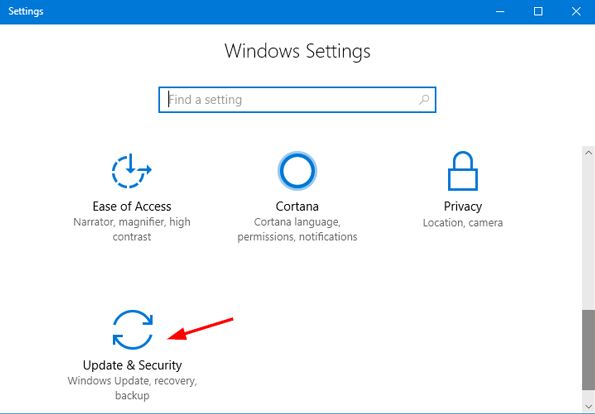
Paso 3: en el panel izquierdo, desplácese hacia abajo hasta Solucionar problemas y haga clic en él.
Paso 4: A continuación, navegue hasta la opción Reproducir audio en el panel derecho y haga clic en Ejecutar el solucionador de problemas .
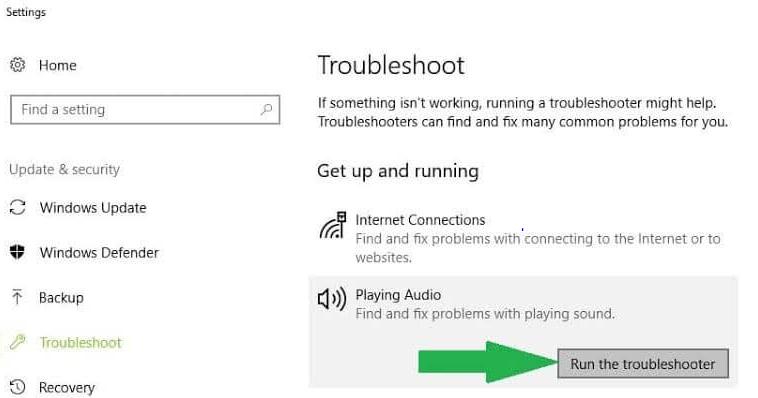
Ahora, Windows comienza a detectar los problemas en su sistema de sonido y también los soluciona automáticamente.
Solución 3: verifique la configuración de audio
La siguiente solución que puede intentar solucionar los problemas de sonido después de la actualización de Windows 10 es verificar si la configuración de sonido está habilitada o no. Aquí está cómo hacerlo:
Paso 1: Desde la esquina inferior derecha, haga clic derecho en el ícono de Volumen, haga clic en Sonidos o Dispositivos de reproducción .
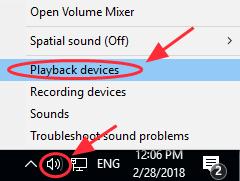
Paso 2: En la ventana Sonido, ve a la pestaña Reproducción.
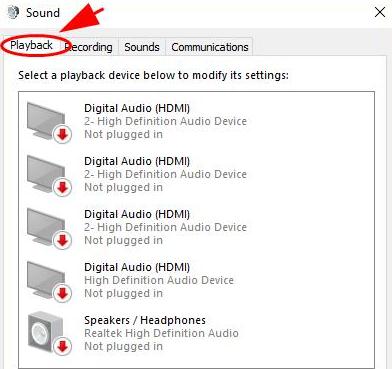
Paso 3: Ahora, elija su dispositivo de audio y haga clic en la opción Establecer como predeterminado .
Por si acaso, si su dispositivo de audio ya está configurado como el dispositivo de audio predeterminado, y luego ve una marca de verificación verde junto a él.
Después de esto, reinicie su computadora e intente conectar sus auriculares solo para ver si los problemas de sonido se han resuelto o aún persisten.
Lea también: Cómo solucionar problemas de sonido en PC con Windows 10
Solución 4: actualice los controladores de audio
Los controladores de audio obsoletos son otra razón que causa problemas de sonido incluso después de la actualización de Windows 10. Por lo tanto, para solucionar los problemas de sonido después de la actualización de Windows 10, debe mantener actualizados los controladores de audio respectivos. Existen principalmente dos formas de realizar la actualización del controlador de audio, es decir, manual y automáticamente.

Método manual: el usuario puede actualizar los controladores de audio manualmente, ya sea a través del oficial del fabricante o mediante el programa de utilidad incorporado de Windows llamado Administrador de dispositivos. Pero, al adoptar los métodos manuales, solo asegúrese de tener un conocimiento completo sobre la versión y los controladores del sistema operativo Windows.
Método automático: a muchos usuarios les resulta un poco engorroso actualizar los controladores manualmente. Por lo tanto, para reducir las dificultades se han diseñado herramientas de actualización de controladores. De todos los actualizadores de controladores, le recomendamos que utilice Bit Driver Updater, una utilidad mundialmente famosa para actualizar todos los controladores con un solo clic. Aquí se explica cómo actualizar el controlador de sonido siguiendo estos sencillos pasos:
Paso 1: haga clic en el botón de descarga que se comparte a continuación para obtener Bit Driver Updater de forma gratuita.
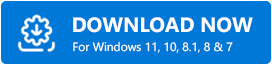
Paso 2: A continuación, vaya con el asistente para finalizar la instalación.
Paso 3: luego, invoque la utilidad en su PC y luego haga clic en el botón Escanear de la izquierda.
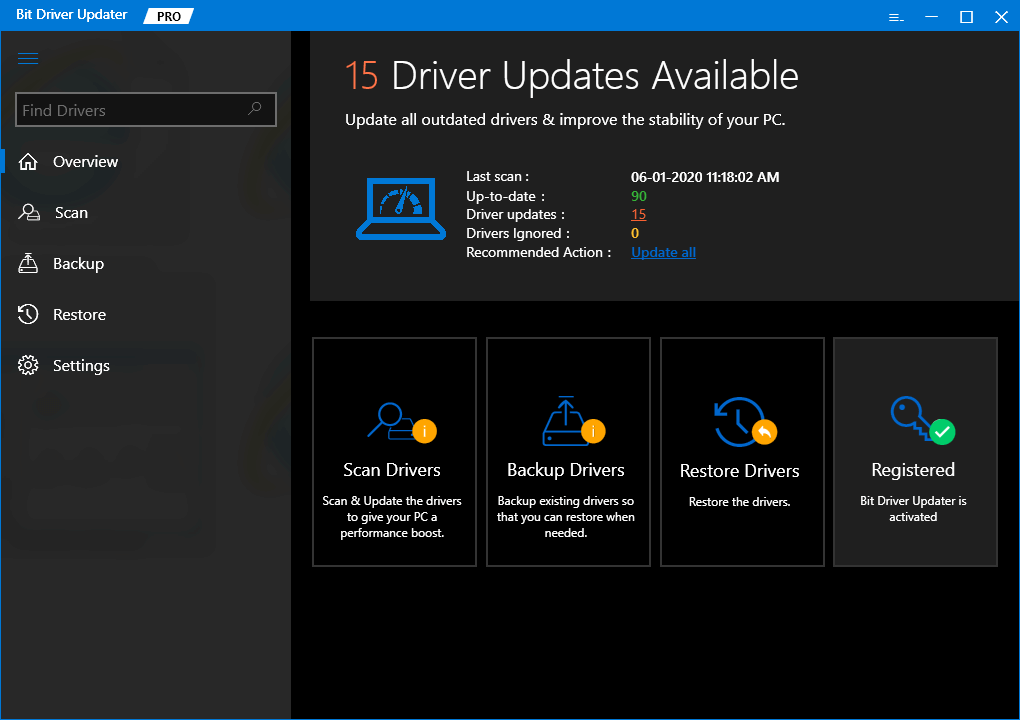
Paso 4: después de eso, espere hasta que complete el escaneo y presente una lista de los controladores obsoletos.
Paso 5: luego, busque el controlador de sonido problemático y haga clic en el botón Actualizar ahora que se muestra junto a él.
Paso 6: De lo contrario, también puede hacer clic en el botón Actualizar todo para actualizar los otros controladores defectuosos junto con él.
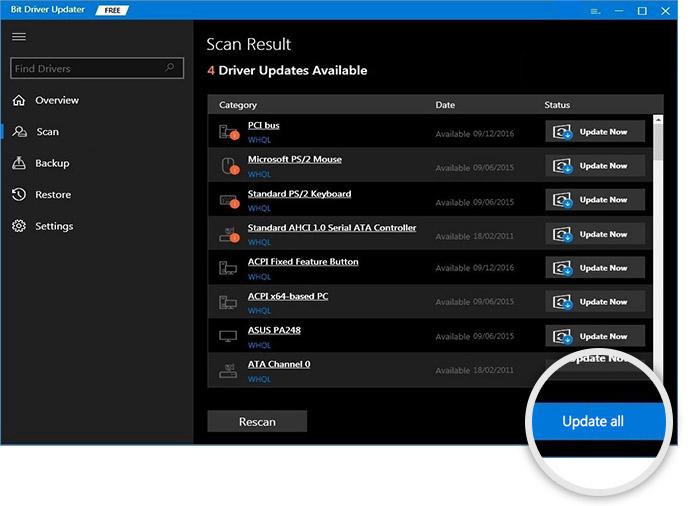
Con esta herramienta, el usuario también puede hacer una copia de seguridad de los controladores de sonido antiguos antes de actualizarlos para poder restaurar el controlador de sonido si es necesario. Después de actualizar los controladores, verifique si los problemas de sonido después de la actualización de Windows 10 se solucionaron o no.
Solución 5: reinicie los servicios de audio
Otra solución para lidiar con el error de sonido que no funciona después de la actualización de Windows 10 es reiniciar los servicios de audio. Esta solución ha funcionado para muchos usuarios y también podría funcionar para usted y recuperar el sonido adecuado. Aquí está cómo hacer eso:
Paso 1: para abrir los servicios de Windows, inicie el cuadro de diálogo Ejecutar presionando el logotipo de Windows + las teclas R simultáneamente.
Paso 2: A continuación, escriba services.msc dentro del cuadro. Y, haga clic en el botón Aceptar.
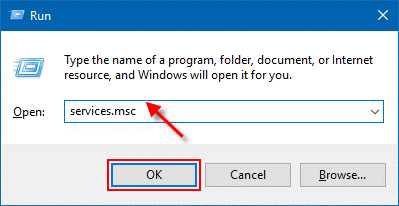
Paso 3: Ahora, en Servicios de Windows, ubique los siguientes servicios y haga clic derecho en cada uno de ellos para elegir Reiniciar.
- Sonido de Windows
- Generador de puntos finales de Windows
- Llamada a procedimiento remoto (RPC)
Después de esto, verifique si "sin sonido en Windows 10" se ha solucionado o aún persiste.
Lea también: Cómo solucionar problemas de actualización de Windows
Solución 6: use diferentes formatos de audio
El uso de diferentes formatos de audio puede solucionar los problemas de sonido después de la actualización de Windows 10. A continuación se muestran los sencillos pasos para hacerlo:
Paso 1: abra el cuadro de diálogo Ejecutar usando el logotipo de Windows y los botones del teclado R simultáneamente.
Paso 2: Luego, escriba el Panel de control dentro del cuadro y haga clic en el botón Aceptar .
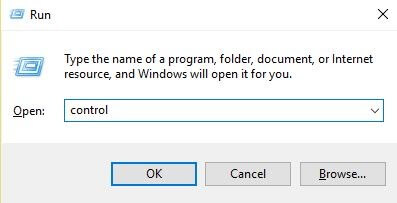
Paso 3: en la ventana del Panel de control, busque y haga clic en Hardware y sonido.
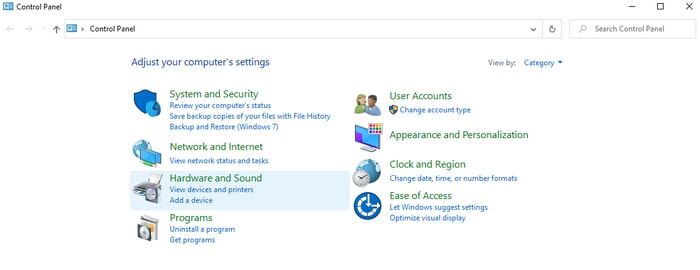
Paso 4: A continuación, haga clic en el Sonido del asistente posterior.
Paso 5: después de esto, cambie a la pestaña Reproducción , haga clic derecho en el dispositivo predeterminado y luego, seleccione Propiedades .
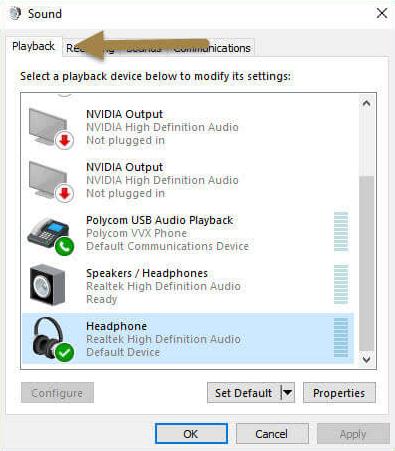
Paso 6: Ahora, en Formato predeterminado, modifique la Configuración y haga clic en el botón Aceptar.
Ahora, necesita probar el audio, el dispositivo de audio debería funcionar.
Lea también: 22 mejores actualizaciones de controladores gratuitas para Windows 10, 8, 7 en 2021 [Actualizado]
No hay sonido después de la actualización de Windows 10 - CORREGIDO
Afortunadamente, los problemas de sonido después de la actualización de Windows 10 se han solucionado ahora. Tenga en cuenta que los controladores de audio actualizados son esenciales para el correcto funcionamiento del sonido en Windows 10. Por lo tanto, asegúrese de mantener los controladores de audio siempre actualizados. Entonces, eso es todo, espero que haya encontrado la guía de solución de problemas muy informativa y útil.
Díganos qué estrategia eligió para deshacerse de las fallas de sonido en una PC con Windows 10 en los comentarios a continuación. Además, si tiene algún consejo o sugerencia para agregar, compártalos en el cuadro a continuación. Y suscríbase a nuestro boletín para leer más documentos de solución de problemas como este.
